วิธีเปิดใช้งานการแก้ไขข้อบกพร่อง USB บน LG G6/G5/G4?
07 มี.ค. 2022 • ยื่นไปที่: แก้ไขปัญหามือถือ Android • วิธีแก้ปัญหาที่ได้รับการพิสูจน์แล้ว
1. เหตุใดฉันจึงต้องเปิดใช้งานโหมดดีบัก USB?
โหมดดีบัก USB เป็นโหมดที่สามารถเปิดใช้งานได้ใน LG G6/G5/G4 หรือสมาร์ทโฟน Android อื่นๆ โหมดแก้ไขข้อบกพร่อง USB แบบใดที่ช่วยลดการเชื่อมต่อระหว่าง LG G5 และพีซีที่มี Android SDK (ชุดพัฒนาซอฟต์แวร์) Android SDK เป็นชุดที่ช่วยในการพัฒนาแอป Android โปรแกรมเมอร์ใช้ชุดคำสั่งนี้เพื่อเขียนโค้ดแอปบนพีซี ทดสอบแอปพลิเคชันบนอุปกรณ์ และทำได้เฉพาะเมื่ออุปกรณ์เปิดใช้งานการแก้ไขข้อบกพร่อง USB ซึ่งช่วยให้สามารถโอนแอปไปยังอุปกรณ์ได้ นอกเหนือจากระดับการเข้าถึงระบบที่สำคัญนี้แล้ว การดีบัก USB ยังสามารถใช้สำหรับปัญหาที่ไม่เกี่ยวข้องกับการพัฒนา ช่วยให้คุณควบคุมสมาร์ทโฟนของคุณได้อย่างสมบูรณ์ คุณสามารถใช้เครื่องมือของบริษัทอื่นเพื่อจัดการโทรศัพท์ LG ของคุณได้ดียิ่งขึ้น (เช่น Wondershare TunesGo)
ตอนนี้ โปรดทำตามขั้นตอนเหล่านี้เพื่อดีบัก LG G5/G4 ของคุณ
ขั้นตอนที่ 1. เลือก การตั้งค่า > เกี่ยวกับโทรศัพท์ > ข้อมูลซอฟต์แวร์
ขั้นตอนที่ 2 แตะสร้างหมายเลขเจ็ดครั้ง คุณได้เปิดใช้งานตัวเลือกสำหรับนักพัฒนาเรียบร้อยแล้ว
ขั้นตอนที่ 3 จากหน้าจอหลัก ไปที่: การตั้งค่า ไอคอนการตั้งค่า > ตัวเลือกสำหรับนักพัฒนา
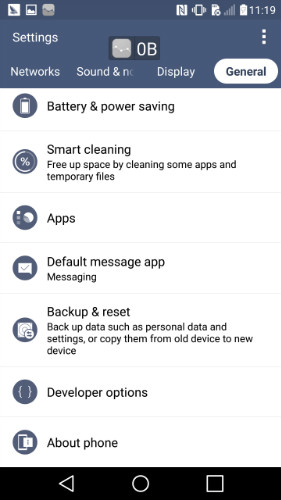
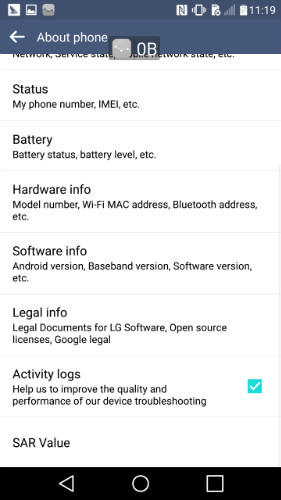
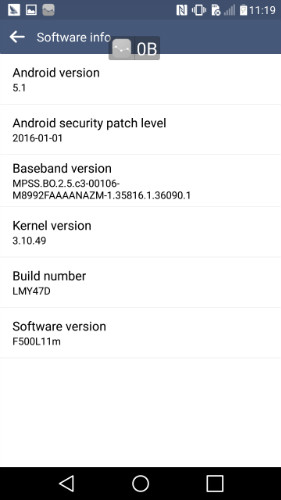
ขั้นตอนที่ 4 หากมีหน้าจอคำเตือน ให้แตะตกลงเพื่อดำเนินการต่อ
ขั้นตอนที่ 5. ตรวจสอบให้แน่ใจว่าได้เปิดสวิตช์ตัวเลือกนักพัฒนา (อยู่ที่มุมขวาบน)
ขั้นตอนที่ 6 แตะการดีบัก USB เพื่อเปิดไอคอนเปิดสวิตช์หรือปิด
ขั้นตอนที่ 7 หากแสดงด้วยหน้าจอ "Allow USB debugging?" ให้แตะตกลง
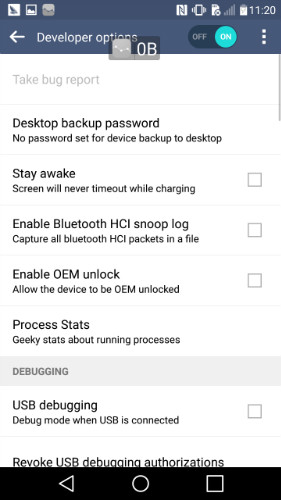
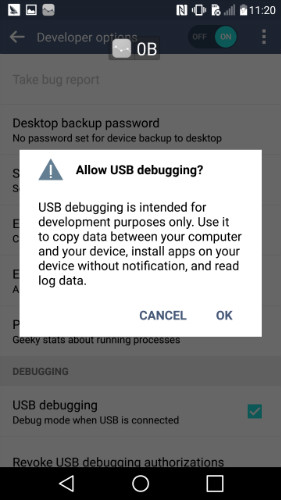
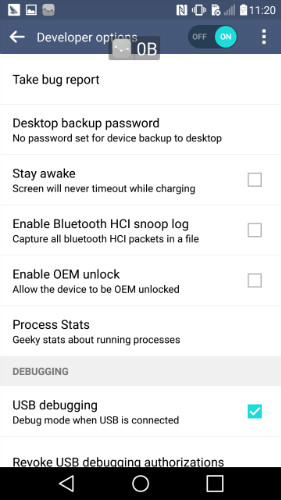
Android USB Debugging
- ดีบัก Glaxy S7/S8
- ดีบัก Glaxy S5/S6
- ดีบัก Galaxy Note 5/4/3
- ดีบัก Glaxy J2/J3/J5/J7
- ดีบัก Moto G
- แก้ปัญหา Sony Xperia
- ดีบัก Huawei Ascend P
- ดีบัก Huawei Mate 7/8/9
- ดีบัก Huawei Honor 6/7/8
- ดีบัก Lenovo K5 / K4 / K3
- ดีบัก HTC One/Desire
- ดีบัก Xiaomi Redmi
- ดีบัก Xiaomi Redmi
- ดีบัก ASUS Zenfone
- ดีบัก OnePlus
- ดีบัก OPPO
- ดีบัก Vivo
- ดีบัก Meizu Pro
- ดีบัก LG




เจมส์ เดวิส
กองบรรณาธิการ